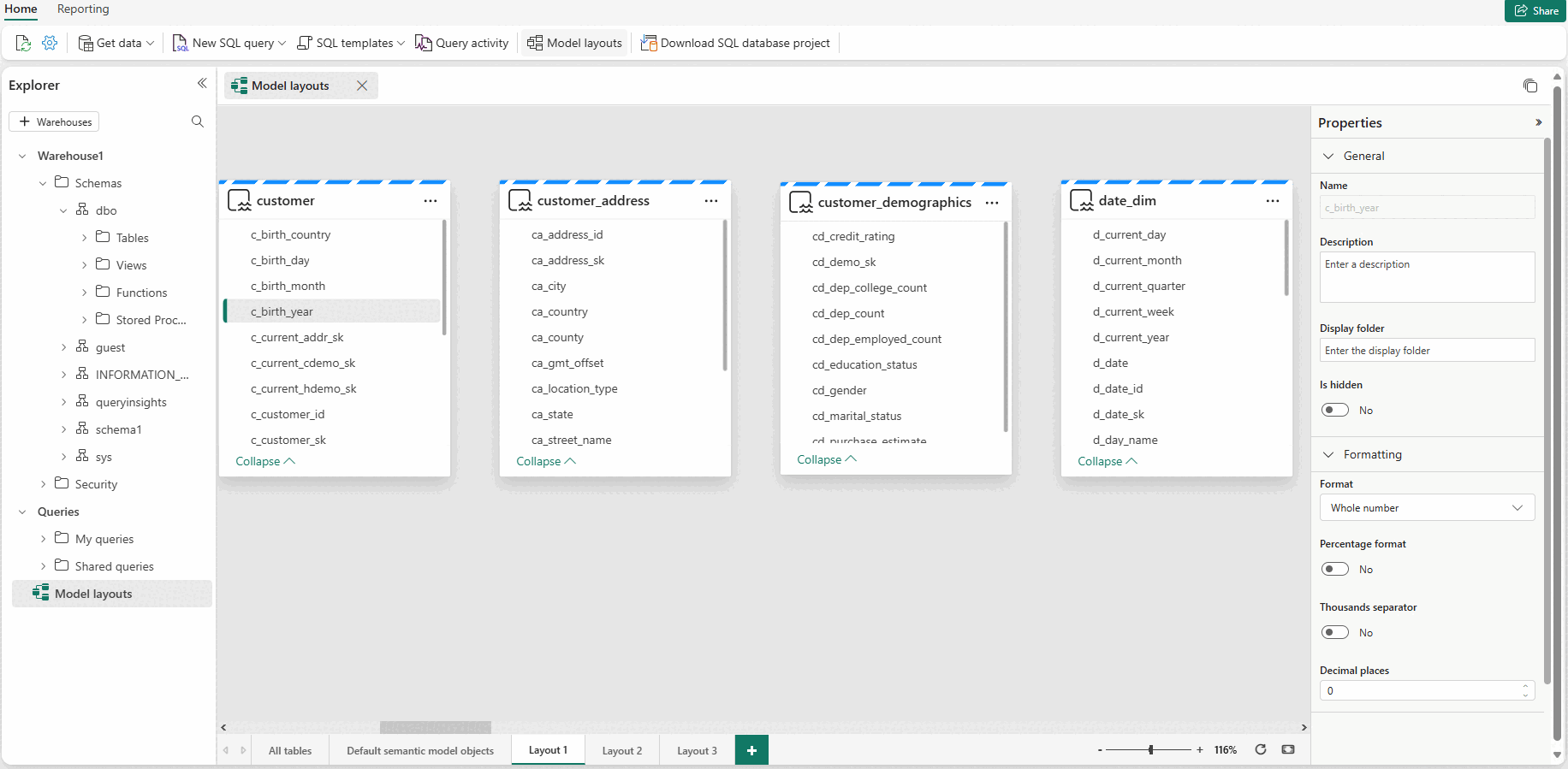Relaties definiëren in gegevensmodellen voor datawarehousing in Microsoft Fabric
Van toepassing op:✅ SQL-analyse-eindpunt, magazijn en gespiegelde database in Microsoft Fabric
Een goed gedefinieerd gegevensmodel is een instrument om uw analyse- en rapportageworkloads te stimuleren. In een warehouse in Microsoft Fabric kunt u eenvoudig uw gegevensmodel bouwen en wijzigen met een paar eenvoudige stappen in onze visuele editor. U moet ten minste een klein voorbeeld van gegevens hebben geladen voordat u deze concepten verder kunt verkennen; tabellen kunnen leeg zijn, maar de schema's (hun structuren) moeten worden gedefinieerd.
Magazijnmodellering
Modellering van het magazijn is mogelijk door beperkingen voor primaire en refererende sleutels in te stellen en identiteitskolommen in te stellen op de modelindelingen binnen de gebruikersinterface van het datawarehouse. Nadat u door de modelindelingen hebt genavigeert, kunt u dit doen in een diagram van een visuele entiteitsrelatie waarmee een gebruiker tabellen kan slepen en neerzetten om af te stellen hoe de objecten zich met elkaar verhouden. Lijnen die de entiteiten visueel verbinden, afleiden het type fysieke relaties dat bestaat.
Gegevens modelleren en relaties definiëren
Uw gegevens modelleren:
In de modelindelingen kunnen gebruikers hun magazijn en het canonieke, automatisch gegenereerde standaard Power BI-semantische modelleren. We raden u aan om uw datawarehouse waar mogelijk te modelleren met traditionele Kimball-methodologieën, met behulp van een stervormig schema. Er zijn twee soorten modellering mogelijk:
- Warehouse modellering - de fysieke relaties uitgedrukt als primaire en refererende sleutels en beperkingen
- Standaard semantische Modellering van Power BI: de logische relaties uitgedrukt tussen entiteiten
Bij modellering worden deze definities automatisch gesynchroniseerd, waardoor krachtige warehouse- en semantische laagontwikkeling tegelijkertijd mogelijk is.
Fysieke en logische relaties definiëren
Als u een logische relatie wilt maken tussen entiteiten in een magazijn en de resulterende beperkingen voor primaire en refererende sleutels, selecteert u de modelindelingen en selecteert u uw magazijn en sleept u de kolom van de ene tabel naar de kolom in de andere tabel om de relatie te initiëren. Configureer de relatie-eigenschappen in het venster dat wordt weergegeven.
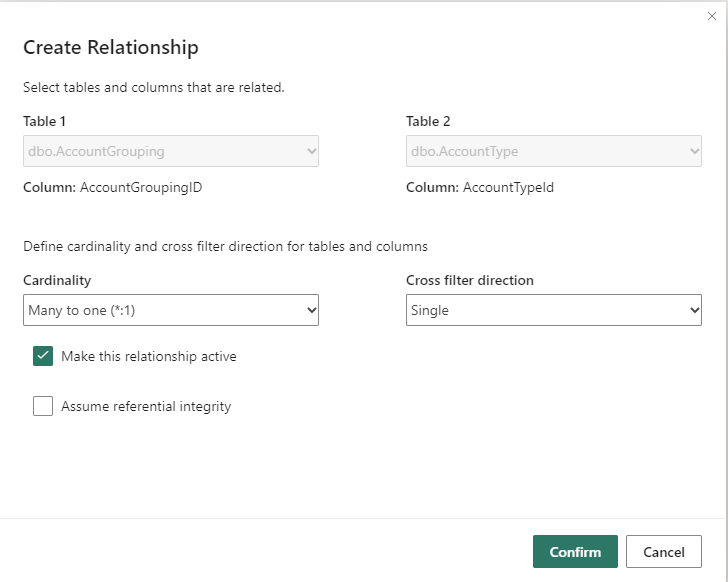
Selecteer de knop Bevestigen wanneer uw relatie is voltooid om de relatiegegevens op te slaan. De relatieset is effectief:
- De fysieke relaties instellen - beperkingen voor primaire en refererende sleutels in de database
- De logische relaties instellen: beperkingen voor primaire en refererende sleutels in het standaard semantische Power BI-model
Relaties bewerken met behulp van verschillende methoden
Het gebruik van slepen en neerzetten en het bijbehorende dialoogvenster Relaties bewerken is een meer begeleide ervaring voor het bewerken van relaties in Power BI.
Het bewerken van relaties in het deelvenster Eigenschappen is daarentegen een gestroomlijnde benadering voor het bewerken van relaties:
U ziet alleen de tabelnamen en kolommen waaruit u kunt kiezen, u ziet geen voorbeeld van gegevens en de relatiekeuzes die u maakt, worden alleen gevalideerd wanneer u Wijzigingen toepassen selecteert. Het gebruik van het deelvenster Eigenschappen en de gestroomlijnde benadering vermindert het aantal query's dat wordt gegenereerd bij het bewerken van een relatie, wat belangrijk kan zijn voor big data-scenario's, met name bij het gebruik van DirectQuery-verbindingen. Relaties die zijn gemaakt met behulp van het deelvenster Eigenschappen, kunnen ook relaties met meerdere selecties gebruiken in de indelingen van het modelweergavediagram. Druk op Ctrl en selecteer meer dan één regel om meerdere relaties te selecteren. Algemene eigenschappen kunnen worden bewerkt in het deelvenster Eigenschappen en Wijzigingen toepassen verwerkt de wijzigingen in één transactie.
Relaties met één of meerdere geselecteerde relaties kunnen ook worden verwijderd door op Delete op het toetsenbord te drukken. U kunt de verwijderactie niet ongedaan maken, dus in een dialoogvenster wordt u gevraagd om de relaties te verwijderen.
Modelindelingen gebruiken
Tijdens de sessie kunnen gebruikers meerdere tabbladen maken in de modelindelingen om meerdere datawarehouseschema's weer te geven of om verder te helpen bij het ontwerpen van databases.
Op dit moment worden de modelindelingen alleen in de sessie bewaard. De databasewijzigingen blijven echter behouden. Gebruikers kunnen de automatische indeling gebruiken wanneer er een nieuw tabblad wordt gemaakt om het databaseontwerp visueel te inspecteren en inzicht te hebben in de modellering.